Uppdaterad april 2024: Sluta få felmeddelanden och sakta ner ditt system med vårt optimeringsverktyg. Hämta den nu på denna länk
- Ladda ned och installera reparationsverktyget här.
- Låt den skanna din dator.
- Verktyget kommer då reparera din dator.
Har du problem med din AOC bildskärmen fungerar inte när du är ansluten till din dator? Det här är en vanlig fråga som många användare rapporterade mest efter uppdatering av Windows. Oavsett om du har använt det tidigare eller fått en ny att fungera med din dator, bör det här problemet åtgärdas. Visst kommer monitorn att fungera bra med ditt system. Den här artikeln beskriver alla sätt att lösa dessa problem.

Om AOC USB Monitor fungerar inte med ditt Windows 10-operativsystem, det kan finnas många anledningar. Enheten kan vara defekt eller anslutningen kan vara felaktig. Det kan också orsakas av monitorns grafikkort i systemet. AOC E1659FWU-drivrutinen för Windows 10 kan saknas om du köpte en ny bildskärm. Det är också möjligt att drivrutinerna för enheten är inaktuella. Det är därför din AOC USB-skärm inte fungerar som förväntat. Vi har en lösning på detta problem, som förklaras i nästa avsnitt.
Kör felsökaren
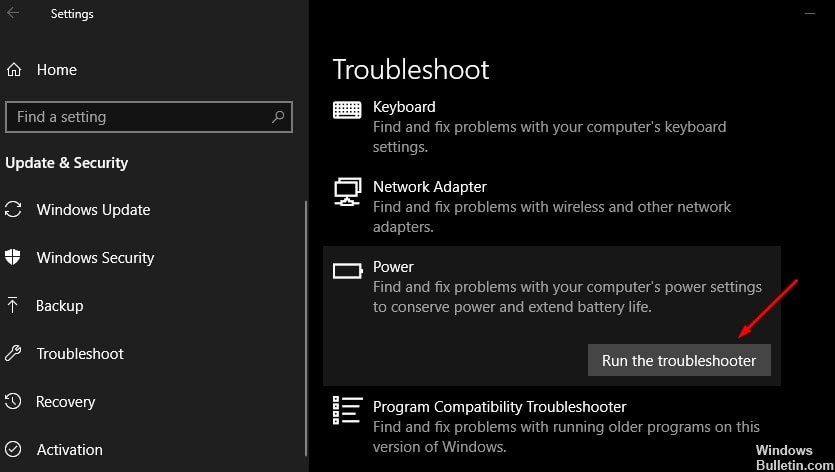
Den här AOC E1659Fwu USB-skärmen fungerar inte längre som förväntat efter uppgradering av Windows 10 på grund av hårdvarukonflikter. För att eliminera denna möjlighet kan du använda den inbyggda Windows-felsökaren för maskinvara och enheter för att diagnostisera och lösa hårdvarukonflikter.
- Tryck på Windows Win + X-tangentkombinationen för att öppna dialogrutan Kör.
- Skriv kontrollpanelen och tryck på Enter för att öppna kontrollpanelen.
- Ange "Felsök" och välj "Felsök".
- Högerklicka på Hårdvara och kringutrustning under Hårdvara och ljud och välj Kör som administratör.
- Klicka på Avancerat.
- Klicka på Nästa och följ sedan instruktionerna på skärmen för att slutföra felsökningen.
Då fungerar inte USB-skärmen i Windows 10. Problemet bör lösas och du bör njuta av AOC USB 3.0-driven bärbar LCD / LED-skärm utan svart skärm, skärmflimmer och andra skärm- eller skärmproblem.
Om du inte hittar felsökaren Maskinvara och enheter i Kontrollpanelen kan det bero på att din dator kör en version senare än Windows 10 Build 1809. Korrigeringen har tagits bort i den här versionen. utrustning och kringutrustning. Oroa dig inte, du kan fortfarande köra felsökaren Hårdvara och enheter så här:
Uppdatering april 2024:
Du kan nu förhindra PC -problem genom att använda det här verktyget, till exempel att skydda dig mot filförlust och skadlig kod. Dessutom är det ett bra sätt att optimera din dator för maximal prestanda. Programmet åtgärdar vanligt förekommande fel som kan uppstå på Windows -system - utan behov av timmar med felsökning när du har den perfekta lösningen till hands:
- Steg 1: Ladda ner PC Repair & Optimizer Tool (Windows 10, 8, 7, XP, Vista - Microsoft Gold Certified).
- Steg 2: Klicka på "Starta Scan"För att hitta Windows-registerproblem som kan orsaka problem med datorn.
- Steg 3: Klicka på "Reparera allt"För att åtgärda alla problem.
Installera om USB AOC-skärmdrivrutiner

Om USB AOC-skärmen fortfarande blinkar efter metod 1 har du försökt att avinstallera och installera om USB AOC-skärmdrivrutinerna.
- Tryck på Win + X för att välja Enhetshanteraren.
- Leta upp AOC USB-skärm och högerklicka för att välja Avinstallera.
- Följ instruktionerna på skärmen för att avinstallera den.
- Starta om datorn och installera drivrutinen från tillverkarens webbplats.
Vi hoppas att ovanstående information hjälper dig. Om du har några frågor eller förslag, tveka inte att lämna kommentarer. Det skulle vara fantastiskt att veta vilken metod som fungerar.
Expert Tips: Detta reparationsverktyg skannar arkiven och ersätter korrupta eller saknade filer om ingen av dessa metoder har fungerat. Det fungerar bra i de flesta fall där problemet beror på systemkorruption. Detta verktyg kommer också att optimera ditt system för att maximera prestanda. Den kan laddas ner av Klicka här

CCNA, Web Developer, PC Felsökare
Jag är en datorentusiast och en praktiserande IT-professionell. Jag har många års erfarenhet bakom mig i dataprogrammering, felsökning av hårdvara och reparation. Jag är specialiserad på webbutveckling och databasdesign. Jag har också en CCNA-certifiering för nätverksdesign och felsökning.

